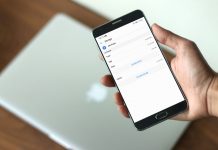از نسخه ی ۲۰۱۰ مجموعه آفیس از جمله ورد و با پیشرفت این نرم افزارها قابلیت جایگذاری متن های کپی شده به شکل های مختلف به صورت ملموس تر و راحت تری امکان پذیر شد.
یعنی در نسخه های جدید آفیس و ورد در صورتی که شما از دکمه های ترکیبی Ctrl+V برای جایگذاری استفاده نکنید، با کلیک راست در قسمت مورد نظر خود احتمالا گزینه های متعددی برای جایگذاری پیش روی شما قرار می گیرد که ممکن است موجب سردرگمی شما شود.
در این مطلب می خواهیم برای آشنایی بیشتر با این گزینه ها، انواع جایگذاری محتویات کپی شده داخل حافظه ی کلیپ برد در آفیس و ورد را برشماریم و مهم ترین آن ها را توضیح دهیم.
انواع جایگذاری محتویات کپی شده داخل حافظه ی کلیپ برد در آفیس و ورد:
گزینه های اصلی برای جایگذاری محتویات کپی شده در ورد:
اگر شما متنی شامل اندازه های مختلف فونت به همراه تصاویر را مثلا از یک صفحه ی اینترنتی کپی کرده باشید با کلیک راست در ورد برای جایگذاری آن معمولا با سه گزینه رو به رو خواهید شد.
گزینه ی اول که در شکل زیر با رنگ خاکستری مشخص شده است Keep Text Only می باشد که با انتخاب این گزینه تنها متن محتویات کپی شده در ورد جایگذاری می شود و دیگر اجزاء آن مانند تصاویر حذف خواهند شد.
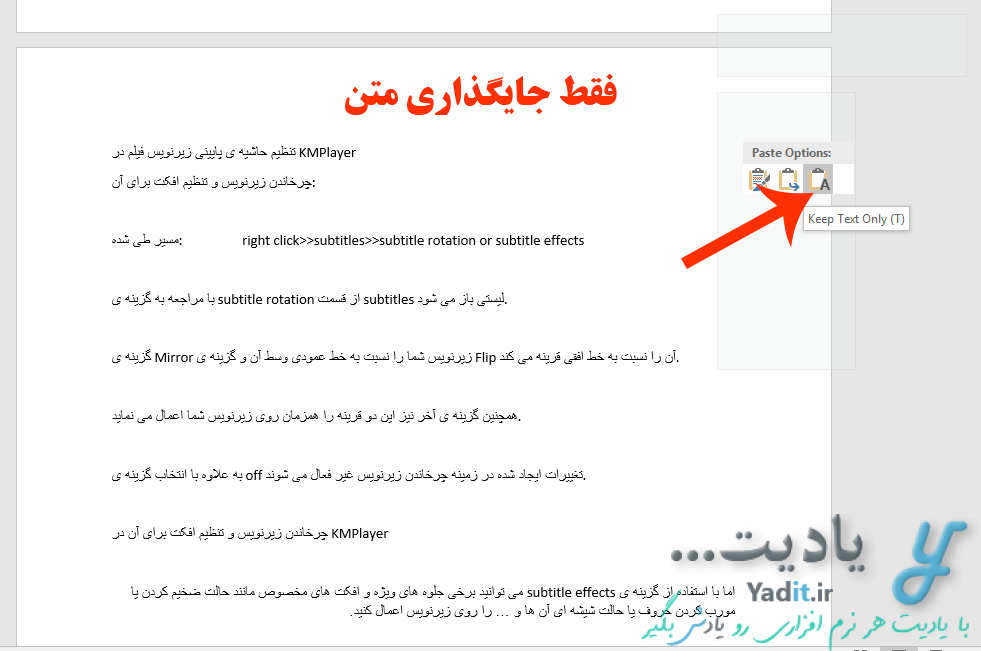
اما گزینه ی دوم Merge Formatting می باشد که با استفاده از آن سبک متن با سبک متن تنظیم شده شما در ورد ادغام شده و در نهایت متنی به سبک دیگر قسمت های متن شما در ورد نمایش داده می شود.
با این گزینه همه ی اجزا متن شما از قبیل تصاویر نیز جایگذاری می شوند و ویژگی هایی مانند فونت و اندازه ی فونت با تنظیمات ورد هماهنگ می شوند.
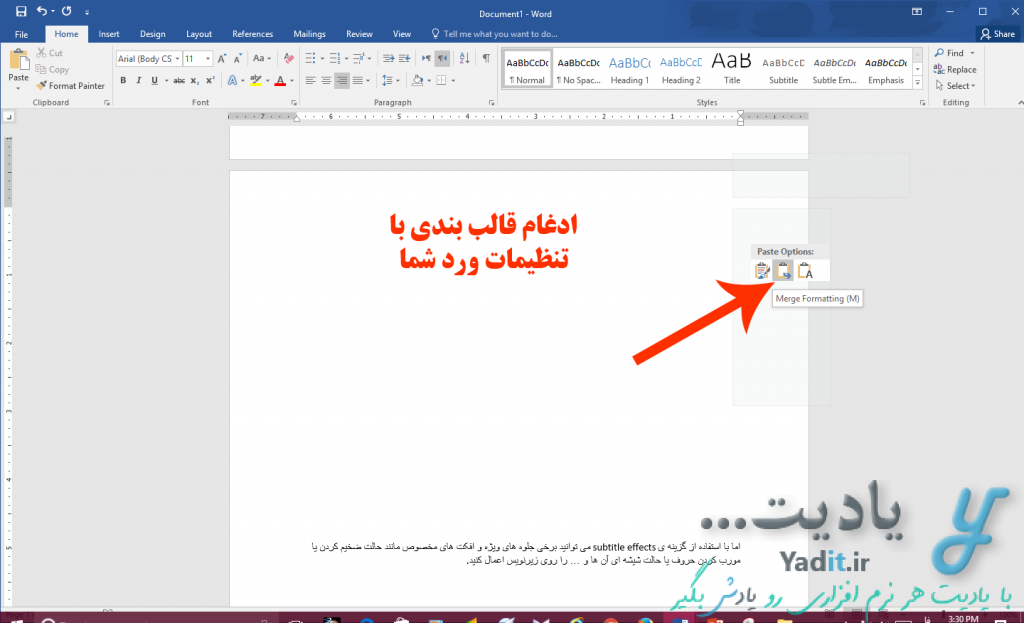
اما گزینه ی پایانی پیش روی شما Keep Source Formatting می باشد که با استفاده از آن، متن کپی شده عینا همانند منبع آن جایگذاری می شود.
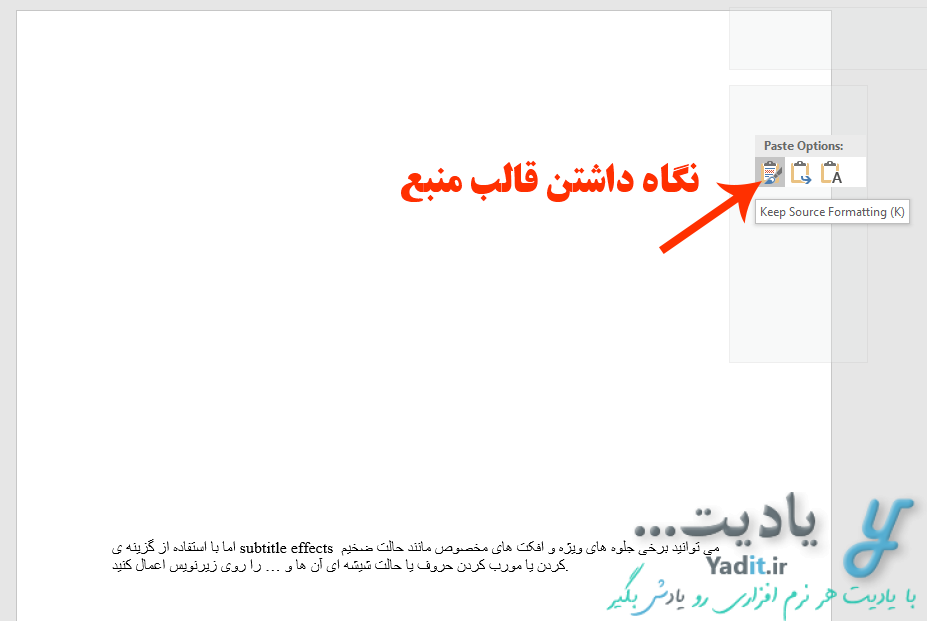
در جایگذاری های دیگر مانند جایگذاری یک تصویر ممکن است با گزینه ی زیر (Paste) رو به رو شوید که که همان جایگذاری معمولی می باشد.
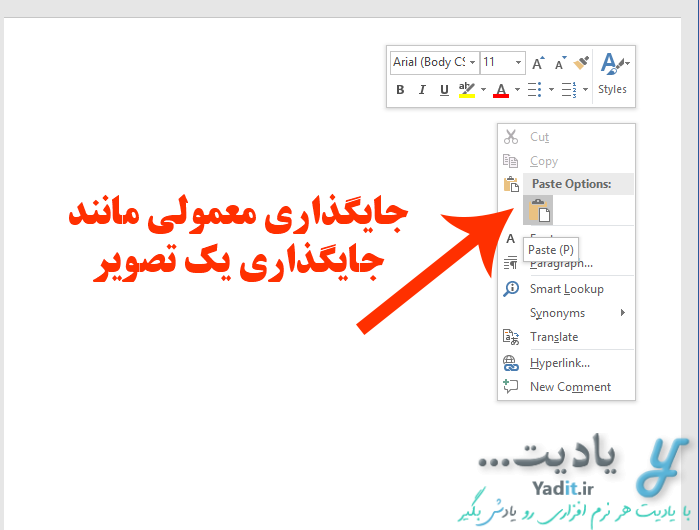
دیگر گزینه های موجود برای جایگذاری محتویات کپی شده در ورد:
گزینه های بالا گزینه های اصلی انواع جایگذاری متن غنی در ورد بودند.
اما ممکن است در مواردی از قبیل کپی جدول داده ها از نرم افزار Excel گزینه های دیگری نیز پیش روی شما باشند.
گزینه های اصلی و جدید این قسمت شامل Picture برای جایگذاری به صورت تصویر، Link & Use Destination Styles برای استفاده از قالب مقصد (ورد) به همراه لینک به Excel، Link & Keep Source Formatting برای نگه داشتن قالب منبع به همراه لینک و Use Destination Styles برای استفاده از قالب مقصد می باشند.
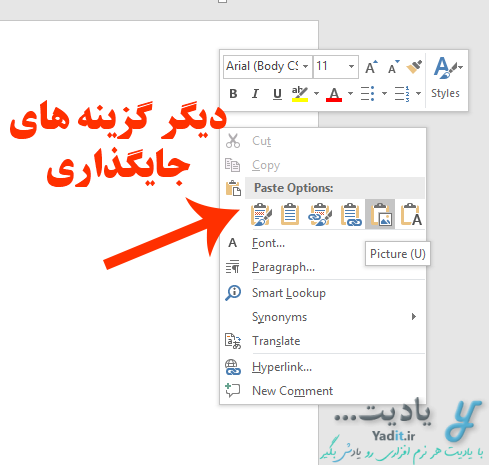
در صورتی که می خواهید بدون استفاده از هیچ نرم افزار جانبی حافظه ی کلیپ برد (Clipboard) ورد و پاورپوینت خود را افزایش دهید کلیک کنید…